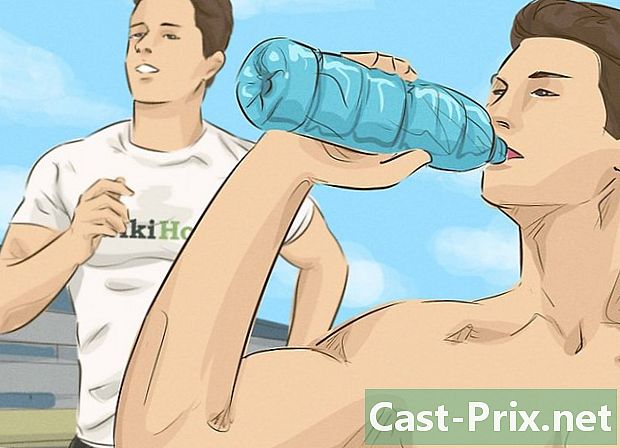Как избавиться от Snap Do
Автор:
Louise Ward
Дата создания:
3 Февраль 2021
Дата обновления:
28 Июнь 2024

Содержание
- этапы
- Метод 1 из 3: Удалить Windows Snap Do
- Метод 2 из 2: Удалить Windows Snap Do (быстрое знание)
- Метод 3 из 3: Удалить Snap Do из Mac OS X
- Метод 4 из 4: Удалить Snap Do из Internet Explorer
- Метод 5 из 5: Удалить Snap Do из Google Chrome
- Метод 6 из 6: Удалите Snap Do из Mozilla Firefox
Snap Do - это пользовательская поисковая система и панель инструментов, которые могли быть установлены одновременно с загрузкой на ваш компьютер стороннего приложения, такого как vShare. Такие приложения, как Snap Do, обычно называют угонщиками браузера и предназначены для изменения настроек браузера и поисковой системы. Выполните действия, описанные в этой статье, чтобы полностью удалить Snap Do из системы Windows или Mac OS X.
этапы
Метод 1 из 3: Удалить Windows Snap Do
- Нажмите «Пуск» и выберите «Панель управления».
- Нажмите «Удалить программу».
- Перейдите к «Snap Do» в списке программ и выберите «Удалить». Программное обеспечение будет удалено и удалено с вашего компьютера Windows.
- Если «Snap Do» не отображается в списке установленных программ, найдите в столбце «Publisher» программы Resoft Ltd и удалите их соответствующим образом. Resoft Ltd является разработчиком Snap Do ..
Метод 2 из 2: Удалить Windows Snap Do (быстрое знание)
- Если вы попробовали первый метод в списке, и он не сработал, перейдите к «Snap.Сделайте "в списке программ и выберите" Удалить ".
- Если «Snap.Do» не отображалось в списке установленных программ, и вы уже искали в столбце «Издатель» программу Resoft Ltd, но не нашли «Resoft» (Resoft Ltd является разработчиком Snap Выполните), выполните поиск «Быстрые знания» или, если вы заметили небольшой «QK», отображаемый в верхнем правом углу, когда вы копировали и вставляли e с любого веб-сайта, выполните следующие действия.
- Выберите «Быстрое знание». (Быстрое Знание - также название «Редактора»)
- Нажмите Удалить. Вам будет предложено закрыть все окна вашего браузера вручную. Если у вас есть «Предустановленные страницы», которые открываются при запуске браузера Google, не не что. Это еще один метод, используемый Snap Do / Quick Knowledge для того, чтобы быть единственной страницей, которую вы увидите после перезагрузки системы. Вместо этого дайте компьютеру выключить ваш браузер и перезагрузите компьютер.
- Подождите. Браузер снова откроется, как и перед удалением, со всеми определенными вами страницами. Вы также заметите, что крайняя левая вкладка - это не одна из ваших распознанных страниц (это «Быстрое знание», которое пытается вернуться снова). Нажмите на «Х», и вы будете готовы.
Метод 3 из 3: Удалить Snap Do из Mac OS X
- Откройте папку «Программы» на рабочем столе вашего компьютера Mac.
- Откройте приложение «Snap Do».
- Нажмите и перетащите приложение «Snap Do» на значок корзины в доке.
- Нажмите «Finder» на панели инструментов в верхней части рабочего стола вашего Mac и нажмите «Очистить корзину». Snap Do будет удален с вашего компьютера.
Метод 4 из 4: Удалить Snap Do из Internet Explorer
- Откройте сеанс Internet Explorer на вашем компьютере.
- Нажмите на значок шестеренки, расположенный в правой части браузера и выберите «Свойства обозревателя». Откроется новое диалоговое окно.
- Если вы используете Windows XP, нажмите «Инструменты» в меню браузера вместо значка шестеренки.
- Нажмите на вкладку «Дополнительно», затем нажмите кнопку «Сброс».
- Установите флажок «Удалить личные настройки» и нажмите кнопку «Сброс». Internet Explorer восстановит настройки по умолчанию.
- Нажмите кнопку «Закрыть», а затем нажмите «ОК».
- Закройте текущий сеанс Internet Explorer и откройте новый сеанс. Snap Do теперь будет удален из Internet Explorer.
Метод 5 из 5: Удалить Snap Do из Google Chrome
- Войдите в Google Chrome на рабочем столе.
- Нажмите кнопку меню Chrome на панели инструментов Chrome и выберите «Инструменты».
- Нажмите на вкладку «Расширения».
- Доступ к «Snap.Сделайте "и нажмите значок корзины в дальнем правом углу.
- Снова нажмите кнопку меню Chrome и выберите «Настройки».
- Нажмите «Управление поисковыми системами». Появится новое диалоговое окно.
- Нажмите «Google», а затем нажмите «По умолчанию» в крайнем правом углу.
- Перейдите к «Snap.Сделайте ", затем нажмите на кнопку" X "в крайнем правом углу.
- Нажмите кнопку меню Chrome и выберите «Настройки».
- Выберите «Открыть новую вкладку» в разделе «При запуске». Отныне поисковая система и панель инструментов Snap Do больше не будут отображаться в Google Chrome.
Метод 6 из 6: Удалите Snap Do из Mozilla Firefox
- Войдите в Mozilla Firefox на своем компьютере.
- Нажмите кнопку «Firefox» в левом верхнем углу браузера, затем «Справка».
- Если вы используете Windows XP или компьютер Mac, нажмите кнопку «Справка» в строке меню.
- Выберите «Информация об устранении неполадок» в подменю «Помощь».
- Нажмите кнопку «Сброс Firefox» в окне информации об устранении неполадок.
- Выберите «Сбросить Firefox», когда появится окно подтверждения. Ваша сессия Firefox закроется, а затем снова откроется.
- Нажмите «Готово». Snap Do теперь будет полностью удален из Firefox.